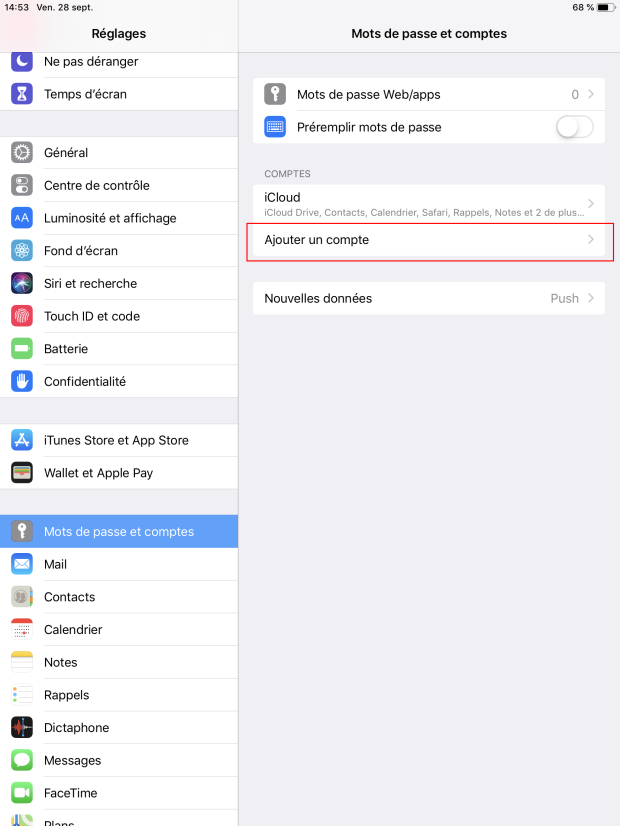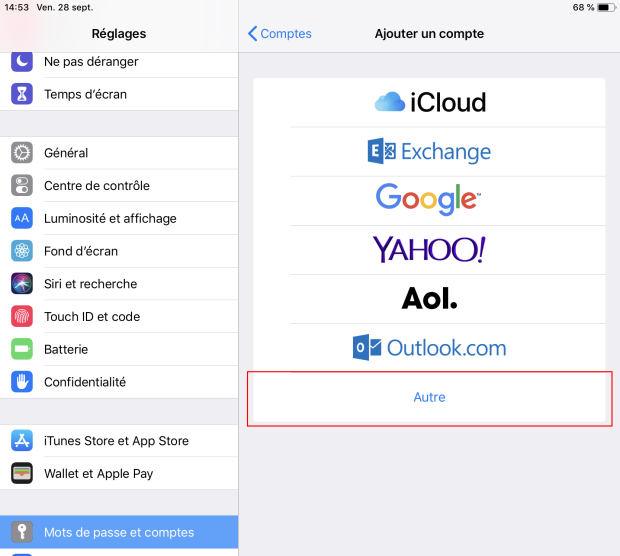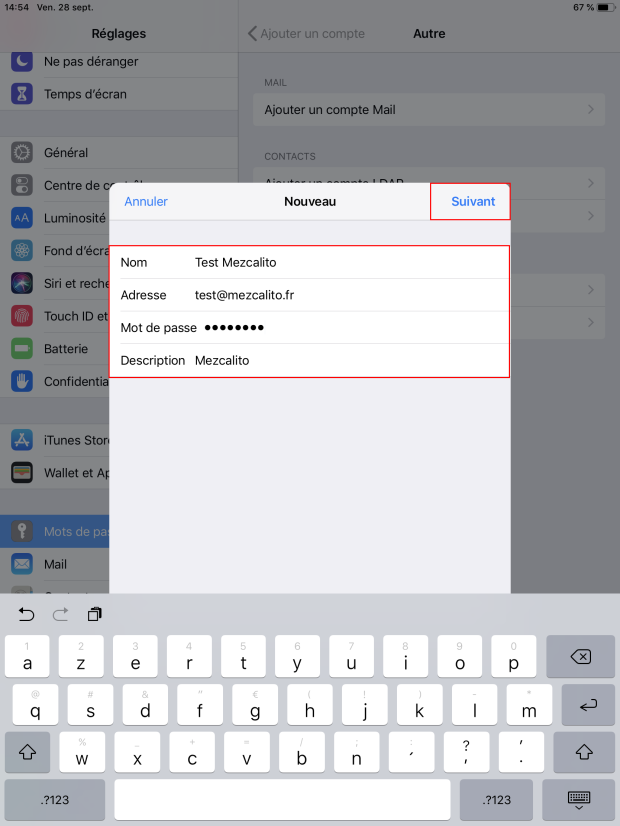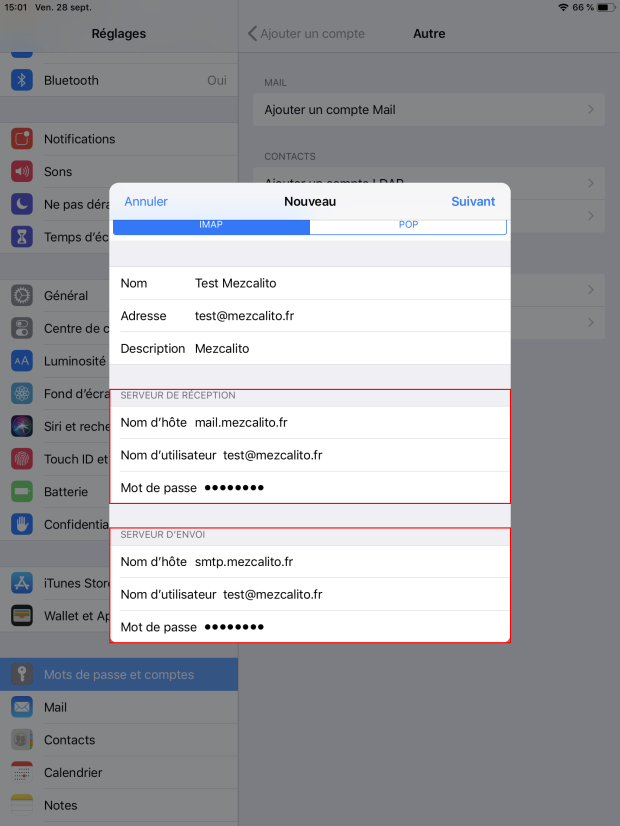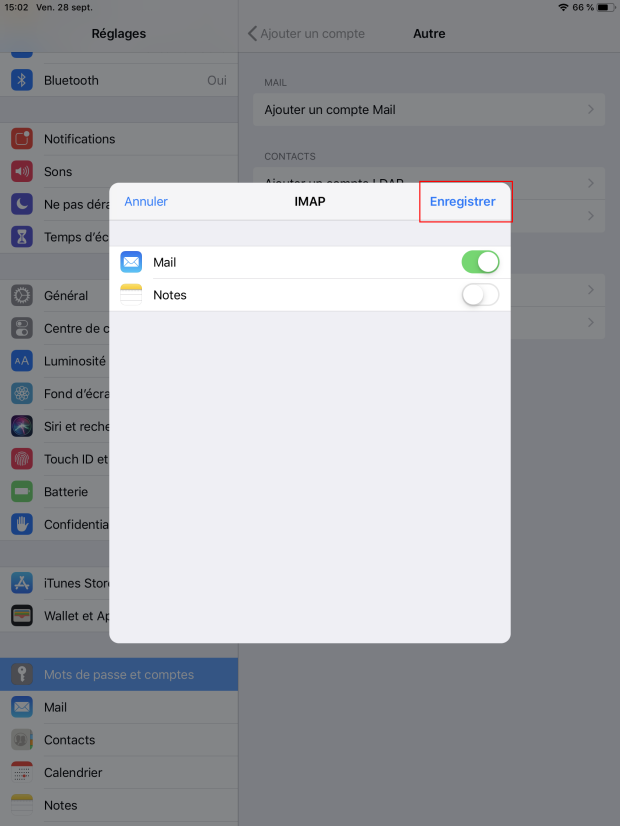Documentation utilisateur iOS11 ou supérieur
Réglages
Depuis l'écran d'accueil, touchez l'icône "Réglages" puis dans "Mots de Passe et comptes" => "Ajouter un compte"
Nouveau
Renseigner les informations comme ci-dessus
- Nom: C'est le nom affiché chez votre destinataire
- Adresse: Votre adresse email
- Mot de passe: Attention à bien respecter les majuscules
- Description: Nom de votre choix
Cliquer sur suivant, il va tenter de parametrer automatiquement le compte mail
Paramètres
Le fenêtre ci-dessus apparait, renseigner les paramètres
SERVEUR DE RÉCEPTION
- Nom d'hôte : mail.mezcalito.fr
- Nom d'utilisateur : votre adresse mail COMPLÈTE
- Mot de passe: Attention à bien respecter les majuscules
SERVEUR D'ENVOI
- Nom d'hôte : smtp.mezcalito.fr
- Nom d'utilisateur : votre adresse mail COMPLÈTE
- Mot de passe: Attention à bien respecter les majuscules
Applications
Laisser cocher "Mail" puis "Enregistrer"
Votre adresse est maintenant configurée pour envoyoer et recevoir des mails sur votre appareil iOS
Documentation utilisateur anterieur iOS11
Nouveau Compte
Saisir ici les informations sur votre compte
- Nom: C'est le nom affiché chez votre destinataire
- Adresse: Votre adresse email
- Mot de passe: Attention à bien respecter les majuscules
- Description: Nom de votre choix
Serveur de reception
Saisir ici les informations à l'identique dans "serveur d'envoi" et "serveur de réception" les informations suivantes
- Nom d'hôte: mail.mezcalito.fr
- Nom d'utilisateur : Votre adresse email
- Mot de passe: Attention à bien respecter les majuscules
Serveur d'envoi
Saisir ici les informations à l'identique dans "serveur d'envoi" et "serveur de réception" les informations suivantes
- Nom d'hôte: mail.mezcalito.fr
- Nom d'utilisateur : Votre adresse email
- Mot de passe: Attention à bien respecter les majuscules
Paramètre du compte
Allez dans les paramètres du compte, pour editer les paramètres du serveur d'envoi
Serveur d'envoi - avancé
Saisir les informations comme sur l'image
- Nom d'hôte: mail.mezcalito.fr
- Nom d'utilisateur : Votre adresse email
- Mot de passe: Attention à bien respecter les majuscules
- Utiliser SSL = OUI
- Authentification par mot de passe
- Port du serveur : 587
Configuration terminée
Ca y est votre compte est configuré !